Er du nogensinde blevet stoppet i dine spor af Mac-fejlkode -43, undret over, hvad det betyder, eller hvordan man løser det? Denne gådefulde besked angiver et problem med at få adgang til nødvendige filer på din Mac, efterlader ofte brugere, der klør sig i hovedet i forvirring. I denne artikel, du begiver dig ud på en rejse for at opklare mysteriet med fejlkode -43, udforske dens grundlæggende årsager, Præventive målinger, og effektive løsninger.
Fra grundlæggende fejlfinding til at udnytte avancerede værktøjer som SpyHunter til at beskytte dit system, vores guide tilbyder en omfattende køreplan til glattere, fejlfri databehandling. Uanset om du er en erfaren Mac-bruger eller ny til macOS, forstå og løse fejlkode -43 kan sikre, at dit system forbliver sundt, sikker, og effektiv.
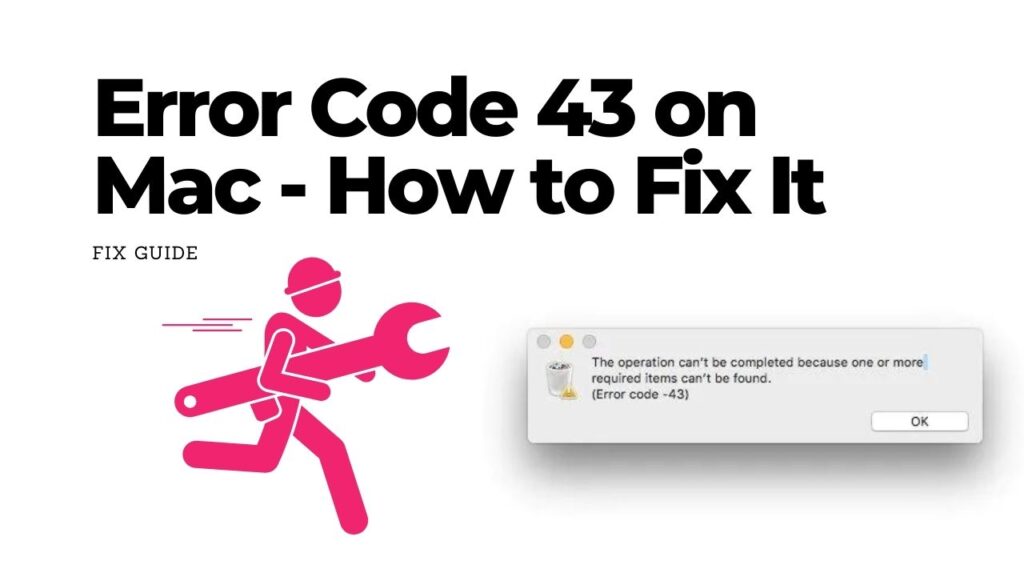
Fejlkode 43 Detaljer
| Navn | Fejlkode 43 |
| Type | Mac Fejl |
| Kort beskrivelse | Kan være forårsaget af forkerte fil- eller mappetilladelser, et problem med filen eller mappens placering, etc. |
| Symptomer | Kan ikke finde en bestemt fil og kan ikke fuldføre en relateret handling. |
| Program | MacOS |
| Fix værktøj |
Prøv denne rettelse at reparere din Mac fra fejl og optimere systemets ydeevne: Hent
SpyHunter
|
Hvad er Mac-fejlkode helt præcist -43?
Mac fejlkode -43 skiller sig ud som en fejl, der vises, når din Mac støder på et hikke ved at få adgang til de filer, den skal bruge for at udføre en opgave. Denne kode signalerer et hikke i det normale flow af operationer, specifikt under filhåndteringsopgaver i macOS Finder. Hvad dette betyder for brugerne er, at operativsystemet var i gang med at udføre en kommando, men blev brat stoppet, fordi det ikke kunne finde et eller flere nødvendige elementer. Manifestationen af denne fejl stopper ikke kun den tilsigtede handling, men forvirrer også brugerne med den pludselige forstyrrelse.
Forstå det grundlæggende i Mac-fejlkode -43
På sin kerne, Mac fejlkode -43 er en filsystemfejl, der er unik for macOS. Det er maskinens måde at sige det på, “Jeg kan ikke fuldføre denne handling, fordi jeg ikke kan finde det, jeg har brug for.” Denne fejl kan opstå af forskellige årsager, såsom at den anmodede fil mangler, et problem med selve drevet, eller endda tilladelsesindstillinger, der forhindrer adgang. At forstå, at denne fejl grundlæggende handler om manglende eller utilgængelige filer, er afgørende for fejlfinding. Det er et direkte signal fra din Mac om, at noget i filudførelsesprocessen ikke stemmer overens med det, den forventer eller kan få adgang til, signalere brugere til at undersøge visse aspekter af deres filsystem eller indstillinger.
Støder på fejlkode -43 kan virke skræmmende ved første øjekast, men med en forståelse af dets grundlæggende, Det bliver mere overskueligt at finde årsagen. Uanset om det er en simpel fejlplacering af filer, et problem med filnavne (nogle gange giver mellemrum eller specialtegn problemer), eller dybere problemer som diskintegritetsproblemer, hvert scenarie tilbyder en anden vej til løsning. Ved at dykke ned i disse grundlæggende ting, brugere kan udstyre sig selv med viden til at navigere gennem fejlen med tillid, sikre en glattere, mere problemfri interaktion med deres Macs filsystem.
For brugere, der ønsker at beskytte og vedligeholde deres Macs optimale ydeevne, det er vigtigt at have værktøjer, der kan forebygge eller løse problemer som fejlkode -43.
I dette domæne, SpyHunter tilbyder en robust løsning, designet til at beskytte dit system mod forskellige trusler og bevare dets sundhed. Dens nytte til at adressere systemfejl og sårbarheder gør det til en god idé for at sikre, at forstyrrelser som fejlkode -43 holdes på afstand, muliggør en jævnere og mere pålidelig computeroplevelse.
Hvorfor viser din Mac fejlkode -43?
Fejlkode -43 på en Mac dukker normalt op, når der er problemer med filhåndtering eller tilgængelighed. Dette kan forekomme under rutineoperationer som kopiering, bevæger sig, eller sletning af filer. At forstå, hvorfor denne fejlmeddelelse vises, er nøglen til at løse det og få din Mac tilbage til dens optimale ydeevne. Lad os dykke ned i de almindelige årsager, med fokus på tilladelser, filtilgængelighed, diskfejl, og scenarier, der involverer åbne filer.
Rollen af tilladelser og problemer med filadgang
En af de primære syndere bag udseendet af fejlkode -43 på Mac er problemer med tilladelser og filadgang. Tilladelser er regler knyttet til filer eller mapper, der bestemmer, hvem der kan interagere med dem og på hvilken måde.
Når tilladelser er forkert konfigureret, Mac-operativsystemet forhindrer muligvis visse filer i at blive tilgået, modificeret, eller slettet, fører til fejlkode -43. Dette er en beskyttelsesforanstaltning for at forhindre uautoriseret adgang eller ændringer af følsomme filer. Løsning af dette involverer ofte justering af filtilladelser for at sikre korrekte adgangsniveauer.
Registrering af diskfejl og korruption: En Primer
Diskfejl og korruption er en anden væsentlig faktor, der kan udløse fejlkode -43. Over tid, harddisken eller SSD i din Mac kan udvikle dårlige sektorer eller korruption i dens filsystem. Disse problemer kan afbryde den normale funktion af filoperationer, fører til fejl. Diskværktøj er et indbygget værktøj på macOS, der kan hjælpe med at diagnosticere og reparere diskfejl. Regelmæssig kontrol af din disk for fejl og løsning af dem med det samme kan forhindre mange problemer, Herunder Fejlkode -43.
Når åbne filer udløser fejlkode -43
Undertiden, Fejlkode -43 er forårsaget af forsøg på at ændre eller slette filer, der aktuelt er i brug. macOS forhindrer ændring af åbne filer for at undgå datakorruption og opretholde systemstabilitet. For eksempel, hvis en fil, du vil slette, er åben i et baggrundsprogram eller forhåndsvist i Finder, systemet vil sandsynligvis kaste fejlkode -43 som en beskyttelsesmekanisme. Lukning af filen eller afslutning af det program, der bruger filen, kan løse dette problem. Det er en simpel, men ofte overset løsning til at omgå fejlkode -43.
I scenarier, der involverer komplekse filhåndteringsproblemer, som dem, der fører til fejlkode -43, værktøjer som SpyHunter kan være yderst gavnlige. De tilbyder et lag af beskyttelse og automatisering, der forenkler løsningen af disse fejl, sikrer, at dit system forbliver sikkert og effektivt.
Omfattende strategier til at løse fejlkode -43 på Mac
Over for fejlkode -43 på din Mac kan stoppe dig i dine spor, uanset om du sletter filer eller flytter dem rundt. Heldigvis, med de rigtige tilgange, dette problem behøver ikke at være en vejspærring. Nedenfor, vi detaljerer strategier designet til effektivitet og tilgængelighed, sikre, at du kan løse denne fejl med lethed.
Trin 1: Bekræft og reparer disktilladelser med Diskværktøj
En fælles synder bag Fejlkode -43 er en fejljustering i disktilladelser. Disse tilladelser dikterer, hvordan filer og mapper interagerer, påvirker deres tilgængelighed og funktionalitet. Løsning af disse uoverensstemmelser kan ofte fjerne fejlen. Her er hvordan:
- Åbent “Diskværktøj” ved at navigere til Programmer > Hjælpeprogrammer.
- Vælg din startdisk fra sidebjælken.
- Klik “Førstehjælp” på toppen, og så “Løbe” for at starte reparationsprocessen.
- Når den er afsluttet, genstart din Mac og kontroller, om fejlen fortsætter.
Denne proces kan fjerne tilladelsesrelaterede problemer og er et godt udgangspunkt for fejlfinding af fejlkode -43.
Trin 2: Ryd din Macs papirkurv for at fjerne låste filer
Undertiden, problemet ligger i låste filer, der dvæler i papirkurven, forhindrer deres sletning og udløser fejlkode -43. For at løse dette:
- Højreklik på papirkurven i din dock og vælg “Tømme skrald.”
- Hvis nogle filer er låst og ikke kan slettes, åbn Terminal og skriv
sudo rm -Refterfulgt af et mellemrum. - Åbn Affald, vælg de låste elementer, og træk dem til terminalvinduet.
- Tryk Indtast, skriv din adgangskode, når du bliver bedt om det, og ramte Indtast igen. Dette fjerner med kraft de låste filer.
Ved at rydde ud i disse stædige filer, du kan udjævne problemer, der fører til fejlkode -43.
Trin 3: Genstart Finder for at opdatere dit system
Til tider, blot at give Finder en frisk start kan løse Fejlkode -43 da den nulstiller eventuelle mindre fejl, som applikationen måtte opleve:
- Klik på Apple-menuen i øverste venstre hjørne, og vælg “Tving til at afslutte.”
- Vælg Finder og klik “Genstart.”
Dette trin er hurtigt og kan ofte give en øjeblikkelig løsning på forskellige Finder-relaterede problemer.
Trin 4: Fejlsikret tilstand opstart – En effektiv løsning på fejl -43
Opstart af din Mac i fejlsikret tilstand kan også hjælpe med at løse fejlkode -43 ved at springe over indlæsning af bestemt software ved opstart, der kan være årsag til problemet:
- Genstart din Mac, og hold straks Shift-tasten nede, indtil login-vinduet vises.
- Log på (du skal muligvis gøre dette to gange). Din Mac vil indikere, at den er i fejlsikret tilstand.
- Prøv den filhandling, der gav dig fejlen. Hvis det er løst, genstart din Mac normalt for at afslutte fejlsikret tilstand.
Denne metode udfører også en grundlæggende kontrol af din startdisk, som kan løse yderligere problemer.
Trin 5: Brug terminalkommandoer til at tackle fejlkode -43
For dem, der er komfortable med en mere praktisk tilgang, Terminalkommandoer kan tilbyde en effektiv måde at løse fejlkode på -43:
- Åbn Terminal fra Programmer > Hjælpeprogrammer.
- Brug
lskommando til at vise mapper ogrmkommando for at fjerne en fil, der forårsager problemer. Huske, denrmkommando sletter filer permanent, så fortsæt med forsigtighed. - Til disk- og filsystemkontrol, kommandoer som
diskutil verifyVolumeogsudo fsck -fykan være nyttigt.
Disse trin tilbyder en direkte måde at administrere eller reparere filer og mapper, der er involveret i fejlen.
Trin 6: Nulstilling af PRAM/NVRAM – En potentiel løsning på vedvarende problemer
Hvis fejlkode -43 fortsætter gennem alle ovennævnte løsninger, nulstilling af din Macs PRAM (Parameter RAM) eller NVRAM (Ikke-flygtig hukommelse med tilfældig adgang) kan være nøglen. Dette lager bevarer indstillinger som lydstyrke og skærmopløsninger, og nulstilling af det kan nogle gange fjerne langvarige systemfejl:
- Luk din Mac.
- Tænd for den, og tryk straks på Option og hold den nede + Kommando + P + R for ca 20 sekunder.
- Slip tasterne efter den anden startlyd eller Apple-logoet vises og forsvinder for anden gang.
Når din Mac genstarter, tjek om fejlkode -43 er blevet løst.
Disse omfattende strategier er designet til at tackle fejlkode -43 fra flere vinkler, sikrer, at du kan vende tilbage til problemfri computerdrift. Til vedvarende problemer, eller hvis du er utilpas med at udføre disse trin, at søge hjælp fra en professionel kan give en sikker løsningsvej.
Huske, at holde din Mac opdateret og regelmæssigt tjekke for disktilladelser eller filsystemproblemer kan hjælpe med at forhindre fejl som kode -43. I forbindelse med at beskytte din Mac mod forskellige trusler, der potentielt kan føre til systemfejl, overvej at bruge SpyHunter som en robust løsning til at holde dit system sikkert og køre problemfrit.
Kritiske foranstaltninger til at forhindre fremtidige forekomster af fejlkode -43
Fejlkode -43 på Mac kan være en frustrerende oplevelse, fører til tab af data og produktivitet. Men, med nogle proaktive trin, risikoen for at støde på denne fejl kan reduceres betydeligt. Ved at forstå og anvende nogle få væsentlige praksisser, du kan bevare sundheden og effektiviteten af din macOS, sikrer en jævnere og mere pålidelig brugeroplevelse.
Opretholdelse af sunde disktilladelser: Bedste praksis
Disktilladelser er et grundlæggende aspekt af macOS, der styrer, hvordan filer kan ændres, slettet, eller tilgås. Forkerte tilladelser kan føre til fejlkode -43, men regelmæssig kontrol og rettelse af disse tilladelser kan hjælpe med at forhindre problemet. Her er hvordan:
- Brug 'Diskværktøj’ værktøj regelmæssigt til at verificere og reparere disktilladelser. Dette kan forhindre tilladelsesfejl i at akkumulere og forårsage problemer.
- Ved installation af ny software eller opdateringer, Sørg for, at du følger instruktionerne omhyggeligt for at undgå utilsigtet indstilling af forkerte tilladelser på filer og mapper.
- Periodisk, gennemgå tilladelserne for vigtige mapper og filer for at sikre, at de ikke er blevet ændret uventet. Dette er især vigtigt for filer og mapper, som du ofte får adgang til.
Ved at holde øje med disktilladelser, du kan reducere sandsynligheden for at støde på tilladelsesrelaterede fejl og holde dit system kørende.
Regelmæssige system- og softwareopdateringer: En nødvendighed
At holde dit macOS og alle installerede programmer opdateret er afgørende for at forhindre fejlkode -43 og andre spørgsmål. Her er hvorfor:
- Opdateringer inkluderer ofte patches til kendte fejl og fejl, der kan føre til problemer som fejlkode -43.
- Nye macOS-versioner giver forbedrede værktøjer og funktionaliteter til at opretholde dit systems sundhed, herunder bedre fejlhåndtering.
- Softwareudviklere opdaterer regelmæssigt deres applikationer for at være kompatible med de nyeste macOS-versioner, mindske risikoen for konflikt-inducerede fejl.
Aktiver automatiske opdateringer til macOS og installerede apps for at sikre, at du altid kører de nyeste versioner. Dette enkle trin kan redde dig fra fremtidige hovedpine ved at holde potentielle problemer i skak.
Forståelse af sikker filhåndtering og oplåsningsteknikker
Sikker filhåndteringspraksis er nøglen til at undgå unødvendige fejl, inklusive fejlkode -43. Sådan administrerer du dine filer sikkert:
- Undgå at afbryde filoverførsler eller sletningsprocesser. Lad disse handlinger fuldføre fuldstændigt for at forhindre korruption af filsystemet.
- Sikkerhedskopier dine data regelmæssigt. Dette beskytter ikke kun dine filer, men giver dig også mulighed for at gendanne tidligere filversioner, hvis noget går galt.
- Brug 'Få info’ option (højreklik på fil > Få info) at gennemgå og justere tilladelser for følsomme filer, at sikre, at din brugerkonto har de korrekte adgangsniveauer.
- Når du står over for en stædig fil, der ikke vil slette, overvej at bruge Terminal-kommandoer forsigtigt eller søg professionel assistance i stedet for at tvinge operationen.
Ved at praktisere disse sikre filhåndteringsteknikker, du kan undgå almindelige faldgruber, der fører til fejl, herunder ukorrekte filtilladelser eller beskadigede filer.
At følge disse retningslinjer hjælper ikke kun med at afværge frustrationen ved at håndtere fejlkode -43 men forbedrer også den overordnede ydeevne og sikkerhed på din Mac. Til de øjeblikke, hvor du måske har brug for et ekstra lag af beskyttelse eller assistance, SpyHunter tilbyder omfattende løsninger designet til at opretholde dit systems sundhed og sikkerhed med dets avancerede scannings- og malwarefjernelsesfunktioner.
Optimale genopretningsløsninger: Gendannelse af tabte data efter fejlkode -43
Støder på fejlkode -43 på din Mac kan være en foruroligende oplevelse, især når vigtige data er på spil. Denne fejl angiver ofte problemer med filhåndtering på macOS, fører til potentielt datatab. Men, sølvbeklædningen er tilgængeligheden af adskillige optimale gendannelsesløsninger designet til at hjælpe dig med at genfinde tabte data problemfrit.
Sådan beskytter du dine data under fejlfindingsprocesser
Fejlfinding af fejlkode -43 indebærer visse risici, herunder eventuelt tab af data. For at mindske disse risici, det er afgørende at tage skridt til at beskytte dine data på forhånd. Starter med det grundlæggende, sikre, at du har en nylig sikkerhedskopi af alle vigtige filer. Brug af Time Machine eller en cloud-lagringstjeneste kan give et sikkerhedsnet til dine data. Derudover, ved forsøg på rettelser, undgå at træffe forhastede beslutninger, der kan føre til sletning eller overskrivning af filer. Hvis du er usikker, rådfør dig med en professionel, før du fortsætter.
I tilfælde, hvor datatab forekommer, fortsæt ikke med at bruge den berørte disk for at forhindre permanent datatab. At afbryde enheden eller standse yderligere handlinger på din Mac kan hjælpe med at sikre de resterende data, indtil en gendannelsesløsning er ansat.
Udforskning af professionelle gendannelsesmuligheder med SpyHunter
Når du beskæftiger dig med komplekse datagendannelsesopgaver, eller når foreløbige gendannelsesforsøg mislykkes, udnyttelse af professionelle genopretningsmuligheder bliver afgørende. i denne sammenhæng, specialiseret software som SpyHunter fremstår som en pålidelig allieret. SpyHunter er udstyret til omhyggeligt at scanne og gendanne tabte filer, hvilket gør det til et ideelt valg til at tackle komplicerede datagendannelsesudfordringer, som er forbundet med fejlkode -43.
SpyHunters omfattende scanningsfunktioner gør det muligt at lokalisere og gendanne filer, der er gået tabt på grund af en række problemer, herunder utilsigtede sletninger, korruption, eller softwarefejl som Error Code -43. Dens brugervenlige grænseflade forenkler gendannelsesprocessen, giver dig mulighed for at hente dine værdifulde data uden at have brug for dybdegående teknisk viden. Derudover, SpyHunters løbende opdateringer sikrer kompatibilitet med de nyeste macOS-versioner og svar på nye behov for datagendannelse, bekræfter dets effektivitet til at gendanne tabte data effektivt.
Ialt, beskyttelse af dine data under fejlfinding og udforskning af professionelle gendannelsesløsninger som SpyHunter kan markant forbedre dine chancer for at hente tabte filer efter at støde på fejlkode -43. Ved at tage forholdsregler og bruge pålidelig gendannelsessoftware, Det bliver mindre skræmmende at navigere gennem scenarier med datatab, sikrer, at du kan genoptage dine digitale aktiviteter med minimal afbrydelse.
Fejlkode -43 på OneDrive: Specifikke rettelser og anbefalinger
Fejlkode -43 på OneDrive til Mac angiver normalt, at en fil ikke kan findes eller læses, ofte på grund af problemer med filnavne, synkroniseringsfejl, eller begrænsede adgangstilladelser. Dette kan afbryde din arbejdsgang og adgang til vigtige filer. Her er nogle specifikke rettelser og anbefalinger til at løse denne irriterende fejl effektivt.
Sikring af synkroniseringssucces: Tips til OneDrive-brugere på Mac
Vellykket synkronisering er nøglen til at undgå fejlkode -43 på OneDrive. Sådan sikrer du, at dine filer synkroniseres korrekt:
- Tjek filnavne: Sørg for, at dine filnavne ikke indeholder specialtegn som f.eks. parenteser, tegn, eller apostroffer, som OneDrive måske ikke genkender. Selv et mellemrum i slutningen af et filnavn kan forårsage problemer.
- Stabil internetforbindelse: En konsistent og stærk internetforbindelse er afgørende for vellykket filsynkronisering. Hvis din forbindelse er ustabil, prøv at nulstille din router, eller overvej at bruge en kablet forbindelse for at forbedre stabiliteten.
- Opdater OneDrive og macOS: Ved at holde både din OneDrive-app og macOS opdateret sikrer du kompatibilitet og reducerer sandsynligheden for at støde på fejl. Se efter tilgængelige opdateringer og installer dem med det samme.
- Tjek lagergrænser: Sørg for, at du ikke har overskredet din OneDrive-lagerplads. Hvis du er tæt på eller har nået din grænse, overveje at rydde lidt plads eller opgradere din lagerplan.
Avancerede løsningsmetoder til OneDrive-relateret fejlkode -43
For dem, der har prøvet de grundlæggende rettelser uden held, her er nogle mere avancerede metoder:
- Nulstil OneDrive: Nulstilling af OneDrive kan løse mange synkroniseringsproblemer uden at miste nogen data. For at nulstille, først afslutte OneDrive helt. Åbn OneDrive-appen fra mappen Programmer, vælge at se indeholdte filer, naviger til undermappen Ressourcer, og dobbeltklik på ResetOneDriveApp.command for selvstændige brugere. Denne handling tvinger OneDrive til at starte en ny synkroniseringsproces.
- Manuel filkontrol: Kontroller manuelt for filer, der gentagne gange ikke synkroniseres. Overvej at flytte disse filer ud af din OneDrive-mappe, derefter tilføje dem igen for at starte et nyt synkroniseringsforsøg.
- Kontakt support: Hvis ingen af ovenstående metoder virker, Det kan være på tide at kontakte Microsofts support for yderligere hjælp. Der kan være et mere komplekst problem på spil, som kræver professionel hjælp.
Fejlkode -43 kan være et frustrerende tilbageslag, men med disse specifikke rettelser og anbefalinger, de fleste brugere vil være i stand til at løse problemet og vende tilbage til produktivt arbejde. Huske, at holde din software opdateret og tjekke for simple fejl som filnavneproblemer kan forhindre mange almindelige problemer, før de starter. For vedvarende synkroniseringsproblemer, der kan indikere malware eller problemer med systemets integritet, overvej at bruge et værktøj som SpyHunter til at scanne efter og fjerne potentielle trusler, der kan forstyrre dit systems ydeevne.
Udvider Beyond Error Code -43: Forbedring af din Macs ydeevne
Fejlkode -43 på en Mac er måske blot én forhindring i din digitale rejse, alligevel fremhæver det et mere væsentligt problem ved hånden – dit systems overordnede ydeevne og sundhed. Selvom det er afgørende at løse denne specifikke fejl, det er lige så vigtigt at tage et skridt tilbage og overveje det bredere omfang af din Macs effektivitet. En veloptimeret Mac kan drastisk reducere chancerne for at komme ud for sådanne fejl i første omgang. Fra at sikre glatte filtransaktioner til at opretholde et rodfrit miljø, nøglen til en problemfri digital oplevelse ligger i at tage proaktive foranstaltninger mod dit systems sundhed.
Regelmæssig vedligeholdelseskontrol: Bevaring af fejlkode -43 ved bugten
En af de enkleste, men mest effektive strategier til at undgå at støde på fejlkode -43 udfører regelmæssige vedligeholdelsestjek på din Mac. Ligesom enhver velsmurt maskine, din Mac kræver en rutinemæssig inspektion for at sikre, at den kører optimalt. Sådanne kontroller involverer at verificere integriteten af dit filsystem, sikre, at al software er opdateret, og scanning for unødvendige filer, der kan tilstoppe dit system. Disse handlinger hjælper ikke kun med at forhindre fejlkode -43 men også bidrage til en glattere, mere effektiv systemdrift generelt. Derfor, regelmæssig vedligeholdelse er ikke en opgave, der skal overses, men snarere en væsentlig vane for enhver Mac-bruger, der sigter efter en optimal digital oplevelse.
Ved at adressere de grundlæggende årsager til almindelige fejl og udnytte værktøjer som SpyHunter, sideløbende med regelmæssig vedligeholdelse, du kan forbedre din Macs ydeevne væsentligt. Denne proaktive tilgang mindsker ikke kun risikoen for at støde på fejlkode -43 men løfter også din overordnede computeroplevelse, sikre, at din Mac forbliver pålidelig, effektiv, og sikker.
Ofte stillede spørgsmål om Mac-fejlkode -43
Fejlkode -43 på en Mac er et problem, der kan undre selv de mest teknologikyndige brugere. Det er en filsystemfejl, der primært dukker op, når man forsøger filoperationer såsom kopiering, bevæger sig, eller slette. For at hjælpe med at afmystificere dette almindelige problem og sikre, at alle kan fejlfinde med tillid, lad os tage fat på nogle af de oftest stillede spørgsmål.
Kan fejlkode -43 Påvirker eksterne enheder, der er tilsluttet Mac?
Ja, Fejlkode -43 kan påvirke eksterne enheder, der er tilsluttet din Mac. Denne fejl betyder generelt, at Mac OS ikke er i stand til at finde den eller de filer, du forsøger at arbejde med. Det er ikke begrænset til den interne harddisk. Hvis du overfører filer til eller fra en ekstern harddisk, USB-flashdrev, eller endda cloud-baseret lagring, og operationen kan ikke fuldføres, Fejlkode -43 kan være synderen. Faktorer som forkert udstødning af eksterne enheder eller beskadigede filer på disse enheder kan udløse denne fejl.
Er det sikkert at fejlfinde fejlkode -43 Uden eksperthjælp?
Det er generelt sikkert at fejlfinde fejlkode -43 uden eksperthjælp, forudsat at du følger pålidelige trin og procedurer. Enkle løsninger såsom genstart af din Mac, søger efter softwareopdateringer, sikre, at dine filer ikke er låst, og verificering af dit drevs integritet ved hjælp af Diskværktøj kan udføres sikkert. Men, til mere komplekse løsninger som at bruge Terminal-kommandoer, det er vigtigt at gå frem med forsigtighed. Hvis du er usikker, Det anbefales at søge vejledning fra en ekspert eller henvise til pålidelige onlineressourcer.
Hvad er risikoen ved at ignorere fejlkode -43?
Ignorerer fejlkode -43 kan forværre dine problemer over tid. Selvom det umiddelbart kan virke som en mindre irritation, især hvis det påvirker sjældent brugte filer eller eksterne enheder, det kan indikere underliggende problemer såsom diskkorruption eller filsystemproblemer. Hvis den efterlades uadresseret, disse problemer kan føre til tab af data, ustabilitet i systemet, og i alvorlige tilfælde, gør det svært at starte din Mac op. Det er afgørende at løse denne fejl omgående for at forhindre potentielt datatab eller yderligere skade på dit system.
I sammenhænge, hvor det er altafgørende at bevare din computers integritet og sikkerhed, Brug af en velrenommeret sikkerheds- og hjælpesoftware som SpyHunter kan tilbyde et ekstra lag af beskyttelse. Det hjælper med at identificere og afbøde potentielle trusler, der kan kompromittere sikkerheden og funktionaliteten af din Mac.
Forståelse af disse aspekter af fejlkode -43 sikrer, at du er godt klædt på til at håndtere dette problem, hvis det skulle opstå, gør din Mac-brugeroplevelse glattere og mere sikker.
Endelige overvejelser om løsning og forebyggelse af Mac-fejlkode -43
Støder på fejlkode -43 på en Mac kan forstyrre din arbejdsgang og forårsage unødvendig stress. Denne fejl, mens det er almindeligt, signalerer problemer med filhåndtering eller systemkommunikation, som mange brugere finder forvirrende. Den gode nyhed er, med den rigtige tilgang, både at løse dette problem og forhindre dets gentagelse er inden for din rækkevidde. Dette afsnit har til formål at destillere den indsigt, der er opnået ved at navigere i denne udfordring, tilbyder en vej til en glattere, fejlfri oplevelse på din Mac.
For at forhindre fejlkode -43, konsekvent systemvedligeholdelse og omhyggelig filhåndtering er nøglen. At sikre, at din macOS opdateres regelmæssigt, kan afhjælpe mange almindelige problemer, før de opstår. Endvidere, undgå pludselige nedlukninger af systemet beskytter integriteten af dit filsystem, reducerer sandsynligheden for at støde på fejl.
- regelmæssige sikkerhedskopier: En af de enkleste, men mest effektive strategier er at vedligeholde regelmæssige sikkerhedskopier af dine data. Enten gennem Time Machine, et eksternt drev, eller cloud-tjenester, Beskyttelse af dine filer sikrer, at du hurtigt kan genoprette enhver fejl, Herunder -43.
- Systemsundhedstjek: Brug indbyggede værktøjer som Diskværktøj til at kontrollere og reparere dit filsystem regelmæssigt. Dette kan forebygge problemer relateret til korrupte filer eller mapper.
- Forsigtig filhåndtering: Når du flytter eller sletter filer, lad processen fuldføre uforstyrret. Afbrydelse af disse handlinger kan ødelægge filer, udløser fejl.
- Ansøgningsbevågenhed: Download og brug kun applikationer fra pålidelige kilder. Ukendt eller upålidelig software kan introducere systemsårbarheder eller korrupte filer.
Ud over tekniske forholdsregler, Ved at tage en opmærksom tilgang til, hvordan du bruger og administrerer din Mac, kan du gå langt. At undgå almindelige faldgruber og være proaktiv omkring systemets sundhed kan reducere hyppigheden af fejl som f.eks -43.
I det uheldige tilfælde, at du støder på denne fejl, husk at løsninger er let tilgængelige. Fra simple genstarter til mere grundige filsystemreparationer, de fleste veje til løsning er ligetil og brugervenlige. Men, hvis der opstår datatab, overveje at udnytte specialiserede gendannelsesværktøjer. I sådanne scenarier, SpyHunter tilbyder robuste muligheder for beskyttelse og gendannelse, at sikre, at dit digitale miljø forbliver sikkert og modstandsdygtigt mod uventede fejl.
At afslutte, mens Mac-fejlkode -43 kan være til gene, forståelse af dens underliggende årsager og vedtagelse af forebyggende foranstaltninger kan hjælpe dig med at opretholde et sundt system. Regelmæssig vedligeholdelse, data beskyttelse, og forsigtig filhåndtering tjener som grundlaget for en stabil og effektiv computeroplevelse. Huske, Målet er ikke kun at løse disse fejl, efterhånden som de opstår, men at skabe forhold, der minimerer deres forekomst helt, sikre, at dit fokus forbliver på din produktivitet og ikke på fejlfinding.
Spy Hunter scanner vil kun opdage problemet. Hvis du vil have problemet fjernet automatisk, du nødt til at købe den fulde version af anti-malware værktøj.Læs mere om SpyHunter Anti-Malware værktøj / Sådan fjernes SpyHunter
Mac-fejl – Ofte stillede spørgsmål
Hvad er Mac-fejl?
Mac-fejl er defekte problemer i macOS. De er forskellige typer, påvirker forskellige programmer, der kører på din Mac.
Da macOS ofte opdateres, det er nemmere at rette sådanne fejl, på grund af den måde dette operativsystem er opbygget på.
Hvad betyder Mac-fejlkoder?
Fejlkoder på Mac er, hvordan din macOS forklarer de forskellige typer problemer, der kan opstå på den. Nummeret på Mac-fejlkoden dukker op på din skærm, og den viser dig fejlen med en forklarende tekst for at hjælpe dig med at rette den.
Disse fejlkoder findes for både små og større problemer, og i nogle tilfælde, de kan betyde, at der er et væsentligt problem med din enhed.
Hvorfor ser jeg fejl på min Mac?
Årsagerne kan variere. Disse kan skyldes en dårligt skrevet kode, defekt software, ekstern app, der ændrer din app, uforenelighed, problemer med de ressourcer, der kræves for at køre appen, og endda en Mac malware infektion.
Hvilke typer Mac-fejl findes?
Ligesom med Windows-enheder, der er også nogle generelle fejltyper med Mac, Herunder:
- Kørselsfejl – når du kører et program, og det fejler på grund af dårligt skrevet kode, inkompatibilitet med programmet og webservere eller andre problemer, som malware.
- Logiske fejl – noget i logikken gør, at programmet ikke giver resultater.
- Aritmetiske fejl – en form for logisk fejl, som involverer fejlberegning på grund af en fejlagtig konfiguration eller kode, der ikke passer til den samme logik, som systemet læser den.
- Ressourcefejl – når din enhed ikke opfylder de nødvendige ressourcer til at køre et program, eller hvis programmet er kodet defekt, så det kræver flere ressourcer end nødvendigt.
- Interface fejl – når der er forskel på, hvad en app er beregnet til at gøre, og hvad den rent faktisk gør.
- Kompilationsfejl – når compileren af en software ikke formår at omdanne kompliceret kode til et simpelt sprog, forståeligt af din Mac.
Hvilke er de mest almindelige Mac-fejl?
Ifølge forskellige kilder og online fora, de mest almindeligt stødte fejl på Mac bærer følgende koder:
- Fejlkode 36 – når Finder ikke kan læse eller skrive en fil på din Mac.
- Fejlkode 41 – forårsaget af malware, forældet software eller beskadigede filer og mapper.
- Fejlkode 50 – når du undlader at kopiere og indsætte en fil på et andet drev, som USB eller en ekstern SSD eller HDD.
- Fejlkode 2003F – det dukker op, når du prøver at geninstallere din macOS i gendannelsestilstand. Mulige årsager omfatter dårlige sektorer på harddisken, malware, etc.
Hvad skal jeg gøre, hvis jeg ser en Mac-fejl?
Hvis du ser en fejl på din Mac, din første opgave er at tjekke betydningen af det. Derefter, du kan se velrenommerede fora, som Apple Discussions eller SensorsTechForum for at finde forskellige typer af rettelser til problemet.
Sådan stopper du med at få Mac-fejl?
Du kan ikke. Så længe der er folk, der skriver koden, der vil altid være den menneskelige fejlfaktor. Men, der er flere foranstaltninger, du kan tage for at reducere chancen for at få en Mac-fejl markant:
- Tjek og opdater din Mac og dine apps (hvis det er muligt) til den nyeste version på daglig basis.
- Installer en relevant og velrenommeret anti-malware til Mac.
- Installer en optimering til din Mac, som holder alle dine apps opdateret, fjerne junk software, og forbedre din Macs sundhed.
- Installer kun apps fra pålidelige kilder.


